Handledning för Administration av fakturaportal
|
|
|
- Cecilia Sundström
- för 8 år sedan
- Visningar:
Transkript
1 Handledning för Administration av fakturaportal Svefaktura Expert Systems 2011 Expert Systems kundtjänst:
2 Senast Uppdaterad: Exder FP admin Sida 2 av 31 Innehållsförteckning 1. Användarhandledning Affärsprocessbeskrivning Processbeskrivning Handledning Introduktion Inloggning Startsidan Partners Fliken Adresser Fliken Betalning Fliken Dokumentversion Adresser Uppdatera adresser Inställningar Fliken Adresser Fliken EDI Fliken diverse Fliken Enheter Inställningar för fakturaavsändare Koppla till Betalningsspärr, en tjänst från Varningsinfo i Sverige AB Lösenordskyddad inloggning Valideringar Validering och kontroll av beställarreferenser Uppdatering av beställarreferenser Enkel Validering xreference för översättning av beställarreferenser Automatisk uppdatering med Excelfil Manuell uppdatering Rutin för felhantering ingår Lista Fakturor Fakturastatistik per leverantör Användarinställningar Leverantörsanmälan Meddela leverantören Beställ nya Exder-användare... 31
3 Senast Uppdaterad: Exder FP admin Sida 3 av Användarhandledning Varje Fakturaportal har ett administratörsgränssnitt där användaren, dvs ägaren till Fakturaportalen, kan ändra inställningar, lista fakturor i arkivet, lägga upp nya fakturamottagare etc. I denna handledning förklarar vi de olika moment som ni som ägare av en Fakturaportal kan ha användning för. För att få tillgång till administrationsgränssnittet krävs att ni fått ett användarnamn och lösenord av oss på Expert Systems. Detta sker i regel vid tecknande av avtal för Fakturaportalen. 2. Affärsprocessbeskrivning 2.1 Processbeskrivning 3. Handledning Handledningen är uppdelad efter de olika moment som ingår i affärsflödet. 3.1 Introduktion Denna handledning är avsedd att läsas i kombination med den leveransspecifikation som upprättats, då specifikationen innehåller information om vilka funktioner som används för den aktuella portalen och de krav som ställs på fakturaavsändarna Inloggning Via vår hemsida loggar ni in i administrationsgränssnittet.
4 Senast Uppdaterad: Exder FP admin Sida 4 av Startsidan Väl inloggad kommer ni till följande bild:
5 Senast Uppdaterad: Exder FP admin Sida 5 av 31 Det här är startsidan för gränssnittet. Navigering sker via menyraden upptill och ikonerna till vänster. 3.3 Partners I Fakturaportalen har partner betydelsen av fakturamottagare, i det här fallet Mönsterby kommun. Om ni har behov av att kunna styra fakturor vidare till avdelningar eller dotterbolag, skapar ni en partner för varje avdelning/bolag så får leverantören välja mottagare när denne skapar sin faktura. Oavsett slutlig mottagare kan ni givetvis se samtliga fakturor här i arkivet. För att skapa en ny partner använder ni er av menyvalet Partners Fliken Adresser På denna sida lägger ni upp era partners, en partner finns alltid vid leverans, men om ni önskar kan ni lägga till flera, eller justera er befintliga startar ni här.
6 Senast Uppdaterad: Exder FP admin Sida 6 av 31 Börja med att fylla i ett partner ID i fältet Partner, följt av namnet på partnern i fältet Partnernamn.
7 Senast Uppdaterad: Exder FP admin Sida 7 av 31 Här ser vi ett exempel på en upplagd partner. Ni kan skapa fler partners för att underlätta vidare styrning av fakturorna.
8 Senast Uppdaterad: Exder FP admin Sida 8 av 31 Här har vi skapat en ny partner som nu kommer finns tillgänglig att välja som fakturamottagare för leverantörerna. De fält som är obligatoriska är markerade med ett tjockt blått streck. Partner: För att lägga upp en ny partner fyller ni i det nummer eller namn ni använder hos er för att skilja bolagen eller avdelningarna åt i fältet för Partner. Partnertyp: Här anger ni partnertypen Kund (= Fakturamottagare). Partnernamn: Här anger ni ert namn på respektive partner, t.ex. Skolkontoret eller Mönsterby Kommun. Denna information visas för leverantörer i fältet Köpare under fliken Kund och referenser i Fakturaportalen. Organisationsnr: Här anger ni bolagets organisationsnummer. Exder varnar om organisationsnumret redan används, klicka bara på OK och fortsätt. Denna information visas i fältet Organisationsnr under fliken Kund och referenser i Fakturaportalen. Lokaliseringskod (UNB): Här anger ni er lokaliseringskod. En lokaliseringskod kan ni räkna fram från ert organisationsnummer. Ni hämtar kontrollsiffran från GS1 och tjänsten är kostnadsfri. Gratisnummer börjar i Sverige på 736 Om ni har behov att styra till olika fakturamottagare inom organisationen och behöver en serie lokaliseringsnummer kan det köpas från GS1. Besök för mer information eller för motsvarighet i Norge.
9 Senast Uppdaterad: Exder FP admin Sida 9 av Fliken Betalning På fliken Betalning ställer ni in like olika saker relaterat till hur ni kan ta emot fakturorna. De fält som normalt är av intresse är: Systemspråk: Systemspråket anger det språk som systemberoende ledtexter och meddelanden ska visas på. Vid utskrift av fakturor (PDF) kommer fakturans ledtexter att vara på angivet språk. Sätts därför till det språk som ni önskar få dessa utskrivna på, normalt alltid Svenska för svenskspråkiga fakturaportaladministratör. Valuta: Om ni valt att hantera fakturor i olika valutor fyller ni här i vilken valuta ni vill ta emot fakturan i. Denna information visas i fältet Valuta under fliken Kund och referenser inne i Fakturaportalen. Momsregistreringsnr: Har anger ni ert momsregistrerinsnummer. Denna information visas i fältet Momsregistreringsnr under fliken Kund och referenser inne i Fakturaportalen. Momsregistreringsland: Här anger ni vilket momsregistreringsland ni tillhör. Antal förfallodagar: Här anger ni antalet förfallodagar ni vill ska visas inne i Fakturaportalen som föreslaget värde.
10 Senast Uppdaterad: Exder FP admin Sida 10 av Fliken Dokumentversion Under fliken Dokumentversion fyller ni i vilken typ av fakturablankett ni vill använda er av. Detta är oftast redan inställt av Expert Systems kundtjänst. Vi rekommenderar att ni använder Svefaktura. Dokumentversionen påverkar endast utseendet på den fakturan ni skriver ut inifrån administrationsgränssnittet och den fakturakopia leverantören skriver ut eller sparar på sin dator. Den elektroniska fakturan som skickas till er påverkas inte av detta blankettval, varken till innehåll eller format. Inställningen för dokumenttyp kan göras specifikt per partner eller som en standardinställning för samtliga partner (där inte annat är specifikt valt). Standardinställningen görs under menyvalet Inställningar, fliken Diverse.
11 Senast Uppdaterad: Exder FP admin Sida 11 av 31 Ni ser här motsvarande inställning under menyvalet Inställningar och fliken Diverse. Ett val här påverkar alla partner där inte en annan specifikt inställning av blankettyp har gjorts. De övriga flikarna under partnerinställningarna behöver normalt sett inte användas. 3.4 Adresser Uppdatera adresser Under Menyvalet Adress kan ni administrera era adresser. Adresserna som kan finnas här är de olika leveransadresser en leverantör skall kunna välja när denne skapar fakturan (leverantören måste annars fylla i adressen manuellt vid skapandet av fakturan), notera att även köparadresserna för varje partner kan administreras här.
12 Senast Uppdaterad: Exder FP admin Sida 12 av 31 Här ser ni ett exempel på en upplagd adress. Som ni kan se är den kopplad till partner 20 (Exempelavdelningen). 3.5 Inställningar Här görs inställningar för ert företag, detta menyval är samma som återfinns under företagsinställningar i standard Exder och innehåller därför många inställningar som inte används specifikt för fakturaportalen. Här tar vi upp de som är av vikt för just fakturaportalen, om ni vill veta mer om de övriga inställningarna ber vi er läsa Introduktion till Exder som beskriver dessa.
13 Senast Uppdaterad: Exder FP admin Sida 13 av Fliken Adresser E-postadress och telefonnummer till supportkontakt som visas i fakturaportalen Här anger ni den e-postadress och det telefonnummer som leder till er supportkontakt, som ni vill ska synas inne i er fakturaportal för era leverantörer. Så här visas informationen i Fakturaportalen för leverantören: Om leverantören klickar på denna länk skapas ett nytt ett e-postmeddelande med den adress ni angivit under Inställningar och fliken Adresser föreslagen som mottagare Fliken EDI Under fliken EDI anges upp till tre olika användare för dels notifieringar och dels varningar. Notifieringar innebär att meddelanden i form av e-brev kan komma att skickas till aktuell användares e-postadress. Notifieringar kan exempelvis vara av typen Ny faktura har ankommit medan varningar mer avser onormala händelser såsom olika felmeddelanden. För de fakturaportaler som har tjänsten för automatisk Leverantörsanmälan så kommer dessa e-brev att skickas till både notifierings- och varningsanvändare. Denna tjänst innebär att fakturaavsändaren själv kan anmäla sitt intresse att få skicka fakturor till vissa fakturamottagare via Fakturaportalen.
14 Senast Uppdaterad: Exder FP admin Sida 14 av 31 I vårt exempel ovan har samma administratörsanvändare rs1 angivits som kontaktperson för både notifiering och varningar. Notera att ni anger användarnamn för den som skall få meddelandena det är inte möjligt att endast ange en e-postadress Fliken diverse Under fliken diverse kan bland annat öresavrundning och generell dokumenttyp ställas in för portalen.
15 Senast Uppdaterad: Exder FP admin Sida 15 av 31 I exemplet ovan har vi ställt in öresavrundning till hela kronor. Vi har också satt Fakturblankett för Svefakturan som standard dokumenttyp för alla partners där vi inte specifikt valt något annat. Längst ned på fliken finns ytterligare ett par intressanta inställningar. Det gäller främst de två nedersta bockrutorna. Visa/Skicka ej fakturarader med ápris = 0: Denna bockruta bör ni bocka i om ert system inte kan hantera artiklar som har ápris 0, till exempel demoprodukter eller liknande på fakturan. Dessa fakturarader kommer då att filtreras bort från fakturafilen som sänds till er. Sätt okända enheter i inkommande fakturor till st i vissa flöden: Denna bockruta kan användas för att tillåta att fakturautställare sänder okända enheter i sina fakturor. Det som händer i det fall en utställare då sänder en enhet som inte känns igen av systemet är att den ersätts av st i fakturan som sänds till er. Det gör då att inga fakturor kommer fastna på grund av okända enheter. Notera att ingen specifik notifikation ges att en enhet har ersatts, så i det fall ni har utställare som sänder en eller några specifika icke-standard enhet, bör ni istället använda er av externa enheter på fliken Enheter, mer om hur ni gör det nedan Fliken Enheter Under fliken Enheter står de enheter ni har valt att acceptera i Fakturaportalen och i vilken ordning ni vill att de ska visas i rullistan. Om ni vill acceptera ytterligare en enhet eller ta bort en enhet gör ni det under denna flik. Dessa enheter är de som då blir valbara för fakturautställaren i gränssnittet, i den ordning ni specificerar
16 Senast Uppdaterad: Exder FP admin Sida 16 av 31 Genom att klicka på på kan ni söka fram de enheter ni kan välja mellan. Om ni vill lägga in fler enheter klickar ni för ny rad och lägger till de enheter ni önskar. Sorteringsordning: Anger i vilken ordning posterna ska visas. Börja med 0 och stigande uppåt. 0 visas först i rullistan, de enheter som har samma sorteringsnummer kommer att visas i bokstavsordning. Extern enhet: Externa enheter används för att översätta enheter i inkommande filer till enhetskoder i Exder. Det används för fakturaavsändare som inte registrerar fakturor manuellt via gränssnittet, utan sänder dem som en fil för elektronisk registrering istället. Detta är användbart om ni har en fakturautställare som inte använder sig av standardenheter. Om ni t.ex. vill tillåta att en utställare skickar stk som enhet för styck, så klickar ni på st. under Fyll sedan i stk i fältet och klicka på. Nu kommer fakturaportalen automatiskt att översätta stk i inkommande filer till styck innan de sänds vidare till er. Om ni har utställare som skickar många olika okända enheter, finns även en inställning på fliken Diverse för att automatiskt översätta alla okända enheter till styck. Vill ni radera en enhet bockar ni i den rutan och klickar på. När ni gjort någon ändring och vill spara denna klickar ni på.
17 Senast Uppdaterad: Exder FP admin Sida 17 av Inställningar för fakturaavsändare I marginalen till vänster hittar ni inställningar för fakturaavsändare genom att klicka på ikonen. Vill ni säkerställa att leverantören inte skickar samma faktura flera gånger kryssar ni i kryssrutan för detta. Kontrollen görs då baserat på leverantörens organisationsnummer samt fakturanummer och år (dvs samma fakturanummer får förekomma flera gånger om det är olika kalenderår). Skulle leverantören då försöka sända en faktura med samma nummer igen, så får denne ett meddelande att det inte är möjligt. Ni som har en Fakturaportal med Svefaktura kan om ni vill aktivera möjligheten för leverantörer att sända bilagor genom att ange ett värde större än 0 i Maxstorlek bilagor. Maxstorlek bilagor: Här anger ni hur maximala storleken för bilagor i kilobyte. Maximalt värde som kan anges är i dagsläget 1 MB (= 1024 KB) per bilaga. Godkända format för bilagor är idag: JPEG, GIF, TIFF, och PDF. Andra format och storlekar bestäms efter offert. Antal decimaler för Antal : Här anger ni hur många decimaler som leverantören skall kunna ange i Fakturerat antal i fakturaportalen. Samma antal decimaler kommer sedan skrivas ut på PDF:en som leverantörerna kan spara. I exemplet ovan så är antalet decimaler satt till två stycken. Listtyp: I listtyp kan ni välja att ha en vit eller svart lista. Om ni vill ha en vit lista väljer ni Vit och fyller i de leverantörers organisationsnummer ni vill ska kunna fakturera elektroniskt till er via er Fakturaportal alla andra nekas. Vill ni istället ha en svart lista väljer ni Svart och fyller i de organisationsnummer ni inte vill ska kunna fakturera elektroniskt till er via er Fakturaportalen alla andra tillåts. Om ni inte vill ha någon kontroll av organisationsnummer mot svart eller vit lista väljer ni blankt.
18 Senast Uppdaterad: Exder FP admin Sida 18 av 31 Kontakta Expert Systems om ni önskar hjälp med t.ex. automatisk inläsning av godkännande av organisationsnummer. Vi kan ta emot denna information i flera olika filformat (Excel, XML, semikolonavgränsad, osv) Koppla till Betalningsspärr, en tjänst från Varningsinfo i Sverige AB Om ni har ett abonnemang på tjänsten Betalningsspärr via Varningsinfo i Sverige AB så kan ni få denna lista automatiskt inläst med jämna mellanrum. Detta sätter då automatiskt listtypen till Svart och lägger till de bolag som finns på listan. Ni kan fortfarande manuellt lägga till fakturautställare på listan och dessa manuellt tillagda poster påverkas inte av förändringar i listan från Varningsinfo. Om ni önskar använda er av denna funktionalitet ber vi er kontakta Expert Systems Lösenordskyddad inloggning Det finns även möjlighet att ha en lösenordskyddad inloggning till webbgränssnittet för fakturasändarna, Lösenordet är gemensamt, men det kan vara ett alternativ om man inte använder sig av vita eller svarta listor. Denna funktion kan inte administreras via administratörsgränssnittet utan väljs av beställaren, om denne så önskar, vid leverans av fakturaportalen, det skrivs då med i leveransspecifikationen för portalen. 3.7 Valideringar För att underlätta den interna kontrollen finns en rutin för validering av beställarreferenser. För att förenkla för stora fakturautställarna finns även en modul för översättning av referenser mellan utställare och mottagare Validering och kontroll av beställarreferenser Alla anslutna mottagare i Fakturaportalen kan välja att korrekt beställarreferens måste anges i varje faktura. Detta ger god möjlighet att internt koppla fakturan till rätt mottagare. Funktion finns för att automatiskt kontrollera att godkänd beställarreferens finns på fakturan. Kontrollen görs oavsett om fakturautställaren registrerar via webbformulär, skriver ut via virtuell skrivare eller skickar fil från sitt system via Exder eprinter, Exder Link eller på annat sätt. För utställare som skickar felaktig referens i fakturafil finns en automatisk rättningsrutin via e-post med länk till webbformuläret Uppdatering av beställarreferenser Uppdatering av beställarreferenser kan ske manuellt via Fakturaportalens administrativa gränssnitt eller automatiskt via filinläsning Enkel Validering Med enkel validering menas att referensnummer används men det finns ingen översättningstabell för externa referenser som med xreference. För att skapa eller redigera befintliga valideringar väljer ni menyval Valideringar. Ett exempel på en enkel validering. Ett referensnummer har angetts och bekrivningen kopplar numret till en person, avdelning, eller liknande. Inga korsreferenser har fyllts i. Detta gör nu att när en fakturasändare vill skicka en faktura måste en korrekt referens anges som referens på fakturan. Annars accepteras inte fakturan av portalen och avsändaren får ett felmeddelande, antingen direkt i webbgränssnittet eller via mail om fakturan skickats på annat sätt. Ni kan alltså lägga upp ett antal olika referensnummer som ni kopplar till olika saker för enklare hantering av era fakturor. Notera att när ni lagt upp minst en referens godtas inte längre några fakturor som inte har en korrekt referens. Uppdatering av dessa referenser kan givevis ske via filinläsning, i det fallet används endast de tre första kolumnerna i filen, se avsnittet Automatisk uppdatering med Excelfil.
19 Senast Uppdaterad: Exder FP admin Sida 19 av 31 För fakturaavsändaren krävs då att korrekt referens fylls i fältet för Kunds referens 1 i webbgränssnittet som ovan eller i fakturafilen om den sänds på annat sätt xreference för översättning av beställarreferenser För att underlätta för större fakturautställare som ofta har svårt att underhålla sina kunders beställarreferenser erbjuds xreference som tilläggsmodul till Fakturaportalen. Med xreference är det lätt för mottagaren att underhålla de egna referenserna. xreference kan användas för obegränsat antal fakturautställare. xreference passar t.ex. för mottagare som vill ta emot elektroniska fakturor från Telia Sonera, Telia skickar telefonnummer som beställarreferens och xreference översätter till mottagarens beställarreferens. xreference passar även för mottagare som får elektroniska fakturor från leverantörer som vill skicka eget kundnummer som referenskod. Inläsning av beställarreferenser kan ske automatiskt via filinläsning Automatisk uppdatering med Excelfil För att underlätta arbetet kan automatisk uppdatering av referenser/korsreferenser användas. Ni skickar en Excelfil med nedanstående format vid behov. All information ska samlas i en flik. Ny fil ersätter tidigare inlästa värden. Filen saknar rubrik-rad och betydelsen av kolumnerna i tur och ordning är som följer A. Fakturamottagare dvs Köpare. Detta kan vara ett ORGNR (10 siffror; används i första hand) eller det ID som används för köparens Partner i Fakturaportalen. I de Fakturaportaler som har samma kostnadsställen för alla köpare sätts denna kolumn till *. Om fakturamottagare ej kan identifieras stoppas inläsningen av filen. Obligatoriskt. B. Referensnummer/kostnadsställe. Obligatoriskt. C. Beskrivning. Om beskrivning av referensnummer saknas repeteras referensnumret. Obligatoriskt. Ytterligare kolumner för xreference: D. Fakturautställare för korsreferens dvs Leverantör. Identifikation för fakturautställare. Om innehållet är 13 siffror antas det vara ett GLN. Om innehållet är 10 siffror antas det vara ett ORGNR. Om innehållet är två bokstäver följt av 12 siffror antas det vara ett momsregistreringsnummer (VAT). Om kolumnen har annat innehåll stoppas inläsningen av filen. Frivilligt. E. Korsreferens. Fakturautställarens referens som skall översättas till fakturamottagarens referens ovan. Obligatoriskt om fakturautställare angivits.
20 Senast Uppdaterad: Exder FP admin Sida 20 av 31 Om flera korsreferenser för samma eller olika fakturautställare behövs för samma mottagare och referensnummer, så repeteras mottagare, referensnummer och beskrivning på flera rader med olika fakturautställare och korsreferens. I de fallen måste beskrivningen vara samma på alla rader, då det ej specificeras vilken rad beskrivningen i praktiken plockas ifrån. Exempel: *Fakturamottagare *Beställarreferens *Ev beskrivning av best.referens *Fakturautställare Referens 1 utan korsreferens (xreference) Referens 2 med korsreferens Referens 2 med korsreferens *Obs! rubrikraden ska inte finnas i Excelfilen, finns bara som förklaring. Vid inläsning av ny fil tas alla befintliga referenser och korsreferenser bort Manuell uppdatering Nedan visas hur manuell uppdatering av beställarreferenser går till för er fakturaportaladministratörer. *Utställarens Referens (xreferens) Välj menyval Valideringar, normalt sker uppdateringar här via filinläsning, men det är möjligt att manuellt gå in och justera enskilda referenser. Om ni i Fakturaportalen har flera olika köpare (fakturamottagare) för olika bolag, avdelningar etc, finns möjlighet att ha dessa referenser per fakturamottagare. Skulle ni vilja ha det ber vi er kontakta Expert Systems. I exemplet visas hur det ser ut då referenserna gäller samtliga fakturamottagare. Först anger ni ert Referensnummer dvs den beställarreferens som krävs för att aktuell leverantör (fakturautställare) skall få skicka en faktura till aktuell köpare. Ange en ny eller befintlig referens i fältet, är referensen befintlig kan ni även söka fram den genom att klicka på ikonen efter fältet så att söksidan visas. I exemplet har vi angivit ZA456. Därefter anges rader med leverantörens korsreferenser, dvs vad leverantören kommer ange/skicka som referens i fakturan och som ska översättas till en viss köpares beställarreferens. Leverantör kan identifieras på tre olika sätt, genom organisationsnummer, momsregistreringsnummer eller GLN (Global Location Number). Ni ska ange det ID-begrepp som respektive leverantör skickar i sina fakturor. För leverantör som registrerar fakturor manuellt i Fakturaportalen rekommenderas organisationsnummer eftersom det är ett obligatoriskt fält. För leverantörer som skickar elektroniska fakturor via fil eller printfil till Fakturaportalen kan samtliga ID-begrepp användas. I vårt exempel ovan har vi angett alla typer av identifikationsbegrepp för en Leverantör. En leverantör kan anges mer än en gång om ni vill att de ska ha möjlighet att ange fler korsreferenser, som vi gjort på de två sista raderna i exemplet ovan.
21 Senast Uppdaterad: Exder FP admin Sida 21 av 31 Korsreferens för aktuell leverantör anges sist per rad, dvs den referens som leverantören skickar som ska översättas till aktuell köpares Referensnummer. Korsreferens kan vara telefonnummer, mobilnummer, bilnummer, kortnummer mm. Obs! Var noga med att ange dessa på exakt samma sätt som leverantören. Dvs angiven korsreferens jämförs exakt mot det värde som angivits när leverantören skickar fakturorna elektroniskt och om inget Referensnummer hittas som motsvarar angiven korsreferens kommer fel skickas till er fakturaportaladministratör. Registreras fakturan manuellt kan det också uppstå problem men chansen är större att leverantören ändå väljer rätt om korsreferensen ev saknar bindestreck, blankslag osv. I exemplet ovan har vi bara angett dem som Test 1-4. I normalfallet skickas givetvis fakturor med denna typ av referens automatiskt exempelvis via en Exder Link, då det brukar röra sig om större företag med stora volymer. Om en fakturaavsändare ni angett en korsreferens för av någon anledning skulle vilja registrera en faktura manuellt via webbgränssnittet i Fakturaportalen så fungerar det som följer. Testbolaget i Sverige AB anger sitt Organisationsnr i Fakturaportalens flik för Företagsuppgifter. Trycker på Nästa >> fram till fliken Kund och referenser.
22 Senast Uppdaterad: Exder FP admin Sida 22 av 31 Vi ser då att det tillkommit en sök-ikon till höger om fältet för Kunds referens 1. När fakturautställaren då klickar på den så listas de korsreferenser som är registrerade på fakturautställaren, så denne kan välja rätt. När vi i vårt exempel klickar på ABC 123 i sökrutan fyll automatiskt den översatta referensen i. Den översatta referensen har fyllts i och fakturautställaren kan fortsätta registrera sin faktura. Om fakturan sänds på annat sätt så sker översättningen automatiskt Rutin för felhantering ingår Om en faktura från utställare kopplad via xreference saknar beställarreferens eller har fel referenskod skickas ett felmeddelande via e-post till registrerad användare hos mottagaren. I e-postmeddelandet finns en länk till ett xreference webbgränssnitt för att korrigera referensen, uppdatera registret och godkänna fakturan. Först när fakturan är godkänd skickas kvittens till utställaren (se exempel i nästa avsnitt). Övriga eventuella felmeddelanden skickas till utställarens som vanligt.
23 Senast Uppdaterad: Exder FP admin Sida 23 av 31 Godkända fakturor kvitteras som vanligt via e-post till utställaren med länk till PDF. Samma PDF finns i arkivet hos mottagaren. Om ni är intresserade av att automatiskt underhålla korsreferenser genom överföring av Excel-filer, eller har andra frågor är ni välkommen att kontakta vår support. 3.8 Lista Fakturor I marginalen till vänster hittar ni Lista fakturor genom att klicka på ikonen. Här kan ni se status på de fakturor som är skickade till er. Vi sparar era fakturor så länge ni är kunder eller max 10 år.
24 Senast Uppdaterad: Exder FP admin Sida 24 av 31 I exemplet ovan har vi valt att visa alla fakturor från till Genom att fylla i dessa urval och klicka på kan ni begränsa antalet fakturor som ska visas. Då fakturaportalen kan innehålla många fakturor rekommenderar vi er att alltid försöka begränsa urvalet, då detta har stor effekt på hur snabbt listan visas. Använd gärna sökfälten till höger, dessa kan användas för att på ett enkelt sätt söka fram exempelvis fakturor från en specifik leverantör. Listtypen är vald till Fakturajournal. Om ni vill sortera i listan klickar ni på rubrikerna. Fakt.nr: Internt löpnummer i Fakturaportalen. Om ni klickar på detta öppnas fakturan i standard Exder, där kan ni bland annat se vilken e-postadress utställaren skickat med i fakturan, om ni behöver kontakta denne. Leverantörs fakturanr: Här ser ni leverantörens fakturanummer. Kndord: Här ser ni ert ordernummer om leverantören angivit något. Köpare: Om ni har flera fakturamottagare ser ni här till vilken mottagare fakturan skickats. Leverantörens namn: Här ser ni från vilken leverantör fakturan kommer. Datum: Datumet är kopplat till aktuell status för fakturan, se under Fakt.stat. Om fakturan är godkänd är detta datumet som fakturan skickades från Fakturaportalen. Om fakturan inte är godkänd är detta datumet då den mottagits i Fakturaportalen och befunnits felaktig. Fakt stat: Denna kolumn har främst betydelse om era leverantörer använder sig av andra lösningar än webbgränssnittet för att registrera fakturan, som t.ex. Fakturaportalen Link. Kolumnen visar aktuell status på fakturan som leverantören skickat. Om fakturan har status Faktura godkänd är den korrekt skickad till er, fakturor skickade via webbgränssnittet får denna status så fort leverantören slutfört fakturan. Har fakturan status Faktura ej godkänd saknar den en obligatorisk uppgift som ni valt att kräva av er leverantör. Leverantören får då ett mail med en länk till webbgränssnittet för att kunna rätta till den felaktiga fakturan. När leverantören åtgärdat detta och skickat korrekt faktura till er byter fakturan status till Faktura godkänd. Notera att en faktura som har statusen ej godkänd visar beloppet 0 i summa-kolumnen och räknas heller inte med i totalsumman nedtill. Vid användande av korsreferenser kan även en tredje status förekomma. Åtgärdas mottagare, denna status betyder oftast att fakturan innehåller en felaktig korsreferens, ett meddelande har då sänts till de användare som är inlagda för notifikation med en länk för att korrigera referensen och godkänna fakturan. Det går också att klicka på
25 Senast Uppdaterad: Exder FP admin Sida 25 av 31 statuslänken i listan för att komma till en sida där felet beskrivs och man ges möjlighet att justera referensen. Fakturor i denna status visar en summa och räknas med i totalsumman. Fakt-dat: Det datum leverantören har angivit som fakturadatum. FF-dat: Fakturans förfallodatum. Sändningsdatum: Det datum som fakturan skickades från leverantören. PDF: Längst ut till höger under rubriken PDF kan ni klicka på Fakturanumret och få upp fakturakopian i PDF format. Bilaga: I denna kolumn listas eventuella bilagor som sänts med fakturan. Genom att klicka på länken i kolumnen kan ni öppna bilagan Exempel på ett sådant mail som automatiskt sänds till leverantören om fakturan hamnar i status Faktura ej godkänd. I detta fall har fakturaavsändaren angett ett felaktigt organisationsnummer. Avsändaren kan använda sig av länken i meddelandet för att via webbgränssnittet gå in och manuellt korrigera felaktigheten.
26 Senast Uppdaterad: Exder FP admin Sida 26 av 31 Exempel på notifikationsmail vid felaktig korsreferens, notera att detta mail inte går till avsändaren utan till de användare som är inlagda för notifikation hos mottagaren. Om man klickar på länken i mailet eller i fakturalistan kommer man till ett gränssnitt för att korrigera referensen. Här ges då möjlighet att välja vilken referens som korsreferensen skall kopplas till (detta sparas då i referenslistan för framtida bruk).
27 Senast Uppdaterad: Exder FP admin Sida 27 av 31 När detta gjorts få man välja om fakturan skall godkännas och sändas vidare eller nekas. Först när detta är gjort skickas en bekräftelse till avsändaren. Fakturan ändrar då även status i fakturalistan till godkänd eller ej godkänd Fakturastatistik per leverantör Det finns även en annan typ av lista vid namn Fakturastatistik per leverantör. Urvalen på fakturorna görs som vanligt och formatet på rapporten är en Excel-fil. Kolumnerna som rapporten visar är följande: A. Juridiskt namn namnet på leverantören B. Organisationsnr leverantörens organisationsnummer a. Rapporten är grupperad per organisationsnummer vilket betyder att samma leverantör kan dyka upp i resultatet flera gånger om denna matat in numret på olika sätt. C. Bankgiro Data från leverantörens senast inkomna faktura hämtas för bankgiro. D. Postgiro Data från leverantörens senast inkomna faktura hämtas för postgiro. E. Antal via fil Visar antalet fakturor som inkommit till portalen från leverantören via en filöverföring exempelvis en EDI- eprinter- eller Linklösning, men även samtrafik från andra operatörer. F. Antal via webbformulär Visar antalet fakturor som inkommit till portalen från leverantören via fakturaportalens webbgränssnitt. 3.9 Användarinställningar Under menyn Användarinställningar kan ni ändra uppgifter för den administratörsanvändare som ni använder för att logga in i administratörsgränssnittet. Vi går enbart igenom de fält som är intressanta för er.
28 Senast Uppdaterad: Exder FP admin Sida 28 av 31 I exemplet ovan visas alla inställningar för administratörsanvändaren rs1. De fält som har betydelse är Förnamn: Administratörsanvändarens förnamn Efternamn: Administratörsanvändarens efternamn E-postadress: Denna e-postadress är kanske den viktigaste informationen för administratörsanvändaren då det är till denna adress e-post skickas vid exempelvis leverantörsanmälan dvs när en fakturaavsändare anmäler att han vill kunna skicka fakturor till er via Fakturaportalen. En förutsättning är att aktuell användare är angiven antingen som notifieringskontakt eller varningskontakt för portalen, se avsnitt Fliken EDI. Sökträffar per sida: Detta fält begränsar hur många rader som visas i söksidorna. Förvalt är 10 rader med sökträffar per sida. Förutom detta finns möjlighet att ändra lösenord genom att klicka på länken Byt lösenord >> längst ner på sidan.
29 Senast Uppdaterad: Exder FP admin Sida 29 av 31 I fältet Nuvarande lösenord anges det lösenord som användaren redan har. Nytt lösenord anges i fältet Nytt lösenord för att repeteras i fältet Bekräfta nytt lösenord. För att spara klicka på Leverantörsanmälan Vissa Fakturaportaler använder leverantörsanmälan. Det betyder att leverantören först måste registrera sig på och sedan skickas det en leverantörsförfrågan till de som får varnings och notiferingsmailen i Fakturaportalen.
30 Senast Uppdaterad: Exder FP admin Sida 30 av 31 Mailet som kommer innehåller information om leverantören t.ex. företagsnamn, adress och organisationsnummer. Om ni vill lägga till leverantören på er vita lista kan ni antingen klicka på länken i mailet eller lägga till dem manuellt med hjälp av organisationsnumret först då kan leverantören börja fakturera Meddela leverantören När leverantören är godkänd att skicka fakturor i fakturaportalen så meddelar ni leverantören genom att skicka ett mail. Mailet kan se ut enligt nedan men det anpassar ni efter era egna behov.
31 Senast Uppdaterad: Exder FP admin Sida 31 av 31 Exempel på hur mailet kan se ut till leverantören Beställ nya Exder-användare Under menyn Beställ nya Exder-användare visas en guide för hur ni kan beställa nya administratörsanvändare av oss på Expert Systems. Guiden är självinstruerande och gås därför inte igenom i detalj i denna användarhandledning.
Senast uppdaterat: Fakturaportalen administrationsgränssnitt sida 1 av 18
 Senast uppdaterat: 06-10-26 Fakturaportalen administrationsgränssnitt sida 1 av 18 Innehållsförteckning FAKTURAPORTALENS ADMINISTRATIONSGRÄNSSNITT...2 INLOGGNING...2 PARTNERS...4 FLIKEN ADRESSER...4 Standardadresser...6
Senast uppdaterat: 06-10-26 Fakturaportalen administrationsgränssnitt sida 1 av 18 Innehållsförteckning FAKTURAPORTALENS ADMINISTRATIONSGRÄNSSNITT...2 INLOGGNING...2 PARTNERS...4 FLIKEN ADRESSER...4 Standardadresser...6
Fakturaportalen Axfood Administrationsgränssnittet
 Fakturaportalen Axfood Administrationsgränssnittet Varje Fakturaportal har ett administrationsgränssnitt där användaren/ägaren till Fakturaportalen kan ändra inställningar, lista fakturor i arkivet, lägga
Fakturaportalen Axfood Administrationsgränssnittet Varje Fakturaportal har ett administrationsgränssnitt där användaren/ägaren till Fakturaportalen kan ändra inställningar, lista fakturor i arkivet, lägga
Handledning. Exder efaktura för Svefaktura 1.0. Expert Systems 2010 Expert Systems kundtjänst: E-post: support@expertsystems.se Tel: 08-446 34 00
 Handledning Exder efaktura för Svefaktura 1.0 Expert Systems kundtjänst: E-post: support@expertsystems.se Tel: 08-446 34 00 Senast Uppdaterad: 10-12-14 Exder efaktura Sida 2 av 24 Innehållsförteckning
Handledning Exder efaktura för Svefaktura 1.0 Expert Systems kundtjänst: E-post: support@expertsystems.se Tel: 08-446 34 00 Senast Uppdaterad: 10-12-14 Exder efaktura Sida 2 av 24 Innehållsförteckning
Handledning. Att skicka elektronisk fristående Svefaktura 1.0 via eprinter till Landstinget i Östergötland
 Handledning Att skicka elektronisk fristående Svefaktura 1.0 via eprinter till Landstinget i Östergötland Expert Systems kundtjänst: E-post: support@expertsystems.se Tel: 08-446 34 00 Senast Uppdaterad:
Handledning Att skicka elektronisk fristående Svefaktura 1.0 via eprinter till Landstinget i Östergötland Expert Systems kundtjänst: E-post: support@expertsystems.se Tel: 08-446 34 00 Senast Uppdaterad:
Handledning. Att skicka elektronisk fristående Svefaktura 1.0 till Säljdag Intention AB
 Handledning Att skicka elektronisk fristående Svefaktura 1.0 till Säljdag Intention AB Expert Systems kundtjänst: E-post: support@expertsystems.se Tel: 08-446 34 00 Senast Uppdaterad: 11-06-14 Exder Säljdag
Handledning Att skicka elektronisk fristående Svefaktura 1.0 till Säljdag Intention AB Expert Systems kundtjänst: E-post: support@expertsystems.se Tel: 08-446 34 00 Senast Uppdaterad: 11-06-14 Exder Säljdag
Handledning. Att skicka elektronisk fristående Svefaktura 1.0 till Landstinget i Östergötland
 Handledning Att skicka elektronisk fristående Svefaktura 1.0 till Landstinget i Östergötland Expert Systems kundtjänst: E-post: support@expertsystems.se Tel: 08-446 34 00 Senast Uppdaterad: 11-04-10 Exder
Handledning Att skicka elektronisk fristående Svefaktura 1.0 till Landstinget i Östergötland Expert Systems kundtjänst: E-post: support@expertsystems.se Tel: 08-446 34 00 Senast Uppdaterad: 11-04-10 Exder
Handledning. Att skicka elektronisk fristående Svefaktura 1.0 via eprinter till Eskilstuna kommun
 Handledning Att skicka elektronisk fristående Svefaktura 1.0 via eprinter till Eskilstuna kommun Expert Systems kundtjänst: E-post: support@expertsystems.se Tel: 08-446 34 00 Senast Uppdaterad: 10-12-28
Handledning Att skicka elektronisk fristående Svefaktura 1.0 via eprinter till Eskilstuna kommun Expert Systems kundtjänst: E-post: support@expertsystems.se Tel: 08-446 34 00 Senast Uppdaterad: 10-12-28
Handledning. Att skicka elektronisk fristående Svefaktura 1.0 till Sigtuna kommun
 Handledning Att skicka elektronisk fristående Svefaktura 1.0 till Sigtuna kommun Expert Systems kundtjänst: E-post: support@expertsystems.se Tel: 08-446 34 00 Senast Uppdaterad: 11-03-28 Exder Sigtuna
Handledning Att skicka elektronisk fristående Svefaktura 1.0 till Sigtuna kommun Expert Systems kundtjänst: E-post: support@expertsystems.se Tel: 08-446 34 00 Senast Uppdaterad: 11-03-28 Exder Sigtuna
ANVÄNDARHANDLEDNING FÖR FAKTURAPORTALEN... 2 Allmänt om Fakturaportalen... 2 Obligatoriska fält... 2 Informationstext... 2 Klickbar text...
 Innehållsförteckning ANVÄNDARHANDLEDNING FÖR FAKTURAPORTALEN... 2 Allmänt om Fakturaportalen... 2 Obligatoriska fält... 2 Informationstext... 2 Klickbar text... 2 INLOGGNING... 3 FÖRETAGSUPPGIFTER... 4
Innehållsförteckning ANVÄNDARHANDLEDNING FÖR FAKTURAPORTALEN... 2 Allmänt om Fakturaportalen... 2 Obligatoriska fält... 2 Informationstext... 2 Klickbar text... 2 INLOGGNING... 3 FÖRETAGSUPPGIFTER... 4
Ny version av Exder 2009-08-26
 Ny version av Exder 2009-08-26 Nästa uppdatering är planerad till den sista onsdagen i oktober, 2009-10-28. Trevlig läsning önskar vi från Expert Systems. Innehållsförteckning NY VERSION AV EXDER 2009-08-26...1
Ny version av Exder 2009-08-26 Nästa uppdatering är planerad till den sista onsdagen i oktober, 2009-10-28. Trevlig läsning önskar vi från Expert Systems. Innehållsförteckning NY VERSION AV EXDER 2009-08-26...1
Handledning. Att skicka elektronisk fristående Svefaktura 1.0 till Härjedalens kommun
 Handledning Att skicka elektronisk fristående Svefaktura 1.0 till Härjedalens kommun Expert Systems kundtjänst: E-post: support@expertsystems.se Tel: 08-446 34 00 Senast Uppdaterad: 10-12-19 Exder Härjedalen
Handledning Att skicka elektronisk fristående Svefaktura 1.0 till Härjedalens kommun Expert Systems kundtjänst: E-post: support@expertsystems.se Tel: 08-446 34 00 Senast Uppdaterad: 10-12-19 Exder Härjedalen
Handledning. Att skicka elektronisk fristående Svefaktura 1.0 via eprinter till Säljdag Intention AB
 Handledning Att skicka elektronisk fristående Svefaktura 1.0 via eprinter till Säljdag Intention AB Expert Systems kundtjänst: E-post: support@expertsystems.se Tel: 08-446 34 00 Senast Uppdaterad: 10-12-19
Handledning Att skicka elektronisk fristående Svefaktura 1.0 via eprinter till Säljdag Intention AB Expert Systems kundtjänst: E-post: support@expertsystems.se Tel: 08-446 34 00 Senast Uppdaterad: 10-12-19
Handledning för Örebro Kommun
 Handledning för Örebro Kommun Fristående faktura SFTI Fulltextfaktura Expert Systems kundtjänst: E-post: support@expertsystems.se Tel: 08-446 34 00 Senast uppdaterat: 10-12-07 Exder Örebro Kommun, Fristående
Handledning för Örebro Kommun Fristående faktura SFTI Fulltextfaktura Expert Systems kundtjänst: E-post: support@expertsystems.se Tel: 08-446 34 00 Senast uppdaterat: 10-12-07 Exder Örebro Kommun, Fristående
Handledning. Att skicka elektronisk fristående Svefaktura 1.0 via eprinter till Malmö stad
 Handledning Att skicka elektronisk fristående Svefaktura 1.0 via eprinter till Malmö stad Expert Systems kundtjänst: E-post: support@expertsystems.se Tel: 08-446 34 00 Senast Uppdaterad: 11-02-04 Exder
Handledning Att skicka elektronisk fristående Svefaktura 1.0 via eprinter till Malmö stad Expert Systems kundtjänst: E-post: support@expertsystems.se Tel: 08-446 34 00 Senast Uppdaterad: 11-02-04 Exder
Kom igång med Fakturaportalen!
 Kom igång med Fakturaportalen! Invoice Portal www.fakturaportalen.se support@fakturaportalen.se +46 8 446 34 00 Innehåll Innehåll... 2 Registrera... 3 Användarinformation... 3 Organisationsinformation...
Kom igång med Fakturaportalen! Invoice Portal www.fakturaportalen.se support@fakturaportalen.se +46 8 446 34 00 Innehåll Innehåll... 2 Registrera... 3 Användarinformation... 3 Organisationsinformation...
Handledning. Att skicka elektronisk fristående Svefaktura 1.0 via eprinter
 Handledning Att skicka elektronisk fristående Svefaktura 1.0 via eprinter Expert Systems 2012 Expert Systems kundtjänst: Senast Uppdaterad: 12-02-17 Exder svefaktura eprinter Sida 2 av 9 Innehållsförteckning
Handledning Att skicka elektronisk fristående Svefaktura 1.0 via eprinter Expert Systems 2012 Expert Systems kundtjänst: Senast Uppdaterad: 12-02-17 Exder svefaktura eprinter Sida 2 av 9 Innehållsförteckning
Handledning. Att skicka elektronisk fristående Svefaktura 1.0 via eprinter till Härjedalens kommun
 Handledning Att skicka elektronisk fristående Svefaktura 1.0 via eprinter till Härjedalens kommun Expert Systems kundtjänst: E-post: support@expertsystems.se Tel: 08-446 34 00 Senast Uppdaterad: 10-11-17
Handledning Att skicka elektronisk fristående Svefaktura 1.0 via eprinter till Härjedalens kommun Expert Systems kundtjänst: E-post: support@expertsystems.se Tel: 08-446 34 00 Senast Uppdaterad: 10-11-17
Kom igång med Fakturaportalen!
 Kom igång med Fakturaportalen! Invoice Portal www.fakturaportalen.s e support@fakturaportalen.se +46 8 446 34 00 Innehåll Innehåll...2 Registrera...3 Användarinformation...4 Organisationsinformation...4
Kom igång med Fakturaportalen! Invoice Portal www.fakturaportalen.s e support@fakturaportalen.se +46 8 446 34 00 Innehåll Innehåll...2 Registrera...3 Användarinformation...4 Organisationsinformation...4
Handledning för Fristående Svefaktura
 Handledning för Fristående Svefaktura Expert Systems kundtjänst: E-post: support@expertsystems.se Tel: 08-446 34 00 Senast Uppdaterad: 10-07-12 Exder Fristående Svefaktura Sida 2 av 20 Innehållsförteckning
Handledning för Fristående Svefaktura Expert Systems kundtjänst: E-post: support@expertsystems.se Tel: 08-446 34 00 Senast Uppdaterad: 10-07-12 Exder Fristående Svefaktura Sida 2 av 20 Innehållsförteckning
Handledning. Att skicka elektronisk fristående Svefaktura 1.0 till Eskilstuna kommun
 Handledning Att skicka elektronisk fristående Svefaktura 1.0 till Eskilstuna kommun Expert Systems kundtjänst: E-post: support@expertsystems.se Tel: 08-446 34 00 Senast Uppdaterad: 11-01-12 Exder Eskilstuna
Handledning Att skicka elektronisk fristående Svefaktura 1.0 till Eskilstuna kommun Expert Systems kundtjänst: E-post: support@expertsystems.se Tel: 08-446 34 00 Senast Uppdaterad: 11-01-12 Exder Eskilstuna
Senast uppdaterat: 09-02-03 Exder EDI direktorder sida 1 av 18
 Senast uppdaterat: 09-02-03 Exder EDI direktorder sida 1 av 18 Innehållsförteckning INNEHÅLLSFÖRTECKNING...1 ANVÄNDARHANDLEDNING FÖR EXDER EDI DIREKTORDER...2 FLÖDEN...3 Axfood Direktorder...3 ARTIKLAR...4
Senast uppdaterat: 09-02-03 Exder EDI direktorder sida 1 av 18 Innehållsförteckning INNEHÅLLSFÖRTECKNING...1 ANVÄNDARHANDLEDNING FÖR EXDER EDI DIREKTORDER...2 FLÖDEN...3 Axfood Direktorder...3 ARTIKLAR...4
Handledning. Att skicka elektronisk fristående Svefaktura 1.0 till Region Skåne landsting
 Handledning Att skicka elektronisk fristående Svefaktura 1.0 till Region Skåne landsting Expert Systems kundtjänst: E-post: support@expertsystems.se Tel: 08-446 34 00 Senast Uppdaterad: 11-04-12 Exder
Handledning Att skicka elektronisk fristående Svefaktura 1.0 till Region Skåne landsting Expert Systems kundtjänst: E-post: support@expertsystems.se Tel: 08-446 34 00 Senast Uppdaterad: 11-04-12 Exder
Handledning. Att skicka elektronisk fristående Svefaktura 1.0 via eprinter till Sigtuna kommun
 Handledning Att skicka elektronisk fristående Svefaktura 1.0 via eprinter till Sigtuna kommun Expert Systems kundtjänst: E-post: support@expertsystems.se Tel: 08-446 34 00 Senast Uppdaterad: 10-11-29 Exder
Handledning Att skicka elektronisk fristående Svefaktura 1.0 via eprinter till Sigtuna kommun Expert Systems kundtjänst: E-post: support@expertsystems.se Tel: 08-446 34 00 Senast Uppdaterad: 10-11-29 Exder
Handledning. Att skicka elektronisk fristående Svefaktura 1.0 via eprinter till Region Skåne landsting
 Handledning Att skicka elektronisk fristående Svefaktura 1.0 via eprinter till Region Skåne landsting Expert Systems kundtjänst: E-post: support@expertsystems.se Tel: 08-446 34 00 Senast Uppdaterad: 11-03-31
Handledning Att skicka elektronisk fristående Svefaktura 1.0 via eprinter till Region Skåne landsting Expert Systems kundtjänst: E-post: support@expertsystems.se Tel: 08-446 34 00 Senast Uppdaterad: 11-03-31
Handledning för Västra Götalandsregionen (VGR)
 Handledning för Västra Götalandsregionen (VGR) Svefaktura Tel: 08-446 34 00 Senast Uppdaterad: 10-06-16 Exder Västra Götalandsregionen Sida 2 av 18 Innehållsförteckning 1. Användarhandledning... 3 2. Affärsprocessbeskrivning...
Handledning för Västra Götalandsregionen (VGR) Svefaktura Tel: 08-446 34 00 Senast Uppdaterad: 10-06-16 Exder Västra Götalandsregionen Sida 2 av 18 Innehållsförteckning 1. Användarhandledning... 3 2. Affärsprocessbeskrivning...
Handledning. Att skicka elektronisk fristående Svefaktura 1.0 via eprinter till Karlskoga kommun
 Handledning Att skicka elektronisk fristående Svefaktura 1.0 via eprinter till Karlskoga kommun Expert Systems kundtjänst: E-post: support@expertsystems.se Tel: 08-446 34 00 Senast Uppdaterad: 10-12-28
Handledning Att skicka elektronisk fristående Svefaktura 1.0 via eprinter till Karlskoga kommun Expert Systems kundtjänst: E-post: support@expertsystems.se Tel: 08-446 34 00 Senast Uppdaterad: 10-12-28
För dig som skall skicka fakturor i ICAs fakturaportal
 För dig som skall skicka fakturor i ICAs fakturaportal Inloggning i ICAs fakturaportal Starta din webbläsare (Internet Explorer). Gå till www.fakturaportalen.se. Du är nu inne i Fakturaportalen. Gå till
För dig som skall skicka fakturor i ICAs fakturaportal Inloggning i ICAs fakturaportal Starta din webbläsare (Internet Explorer). Gå till www.fakturaportalen.se. Du är nu inne i Fakturaportalen. Gå till
Handledning för Lidköpings kommun Fristående Svefaktura 1.0 via eprinter
 Handledning för Lidköpings kommun Fristående Svefaktura 1.0 via eprinter Expert Systems 2010 Expert Systems kundtjänst: Senast Uppdaterad: 12-07-24 Exder Lidköpings kommun eprinter Sida 2 av 10 Innehållsförteckning
Handledning för Lidköpings kommun Fristående Svefaktura 1.0 via eprinter Expert Systems 2010 Expert Systems kundtjänst: Senast Uppdaterad: 12-07-24 Exder Lidköpings kommun eprinter Sida 2 av 10 Innehållsförteckning
Handledning. Att skicka elektronisk fristående Svefaktura 1.0 via eprinter Apoteket Farmaci
 Handledning Att skicka elektronisk fristående Svefaktura 1.0 via eprinter Apoteket Farmaci Expert Systems kundtjänst: E-post: support@expertsystems.se Tel: 08-446 34 00 Senast Uppdaterad: 11-01-20 Exder
Handledning Att skicka elektronisk fristående Svefaktura 1.0 via eprinter Apoteket Farmaci Expert Systems kundtjänst: E-post: support@expertsystems.se Tel: 08-446 34 00 Senast Uppdaterad: 11-01-20 Exder
Handledning för Stockholms stad
 Handledning för Stockholms stad Fristående Svefaktura 1.0 Senast Uppdaterad: 11-10-13 Exder Stockholms stad efaktura Sida 2 av 21 Innehållsförteckning 1. Användarhandledning... 3 2. Affärsprocessbeskrivning
Handledning för Stockholms stad Fristående Svefaktura 1.0 Senast Uppdaterad: 11-10-13 Exder Stockholms stad efaktura Sida 2 av 21 Innehållsförteckning 1. Användarhandledning... 3 2. Affärsprocessbeskrivning
Handledning. Exder Reporder. ReadSoft 2011 Kundtjänst: E-post: Tel:
 Handledning Exder Reporder Tel: 08-446 34 00 Senast Uppdaterad: 15-06-23 Användarhandledning Exder Reporder Sida 2 av 17 Innehållsförteckning 1. Användarhandledning för Exder Reporder... 3 2. Uppdatera
Handledning Exder Reporder Tel: 08-446 34 00 Senast Uppdaterad: 15-06-23 Användarhandledning Exder Reporder Sida 2 av 17 Innehållsförteckning 1. Användarhandledning för Exder Reporder... 3 2. Uppdatera
Enkel lista... 11 Detaljerad lista... 12 Jämför med order... 12
 Innehållsförteckning ANVÄNDARHANDLEDNING FÖR EXDER REPORDER...2 UPPDATERA ARTIKLAR...2 LISTA ARTIKLAR...2 UPPDATERA PARTNERS ARTIKLAR...2 LISTA PARTNERS ARTIKLAR...3 UPPDATERA STANDARDARTIKLAR...3 LISTA
Innehållsförteckning ANVÄNDARHANDLEDNING FÖR EXDER REPORDER...2 UPPDATERA ARTIKLAR...2 LISTA ARTIKLAR...2 UPPDATERA PARTNERS ARTIKLAR...2 LISTA PARTNERS ARTIKLAR...3 UPPDATERA STANDARDARTIKLAR...3 LISTA
Handledning. Att skicka elektronisk fristående Svefaktura 1.0 till Karlskoga kommun
 Handledning Att skicka elektronisk fristående Svefaktura 1.0 till Karlskoga kommun Expert Systems kundtjänst: E-post: support@expertsystems.se Tel: 08-446 34 00 Senast Uppdaterad: 10-11-12 Exder Fristående
Handledning Att skicka elektronisk fristående Svefaktura 1.0 till Karlskoga kommun Expert Systems kundtjänst: E-post: support@expertsystems.se Tel: 08-446 34 00 Senast Uppdaterad: 10-11-12 Exder Fristående
Ny version av Exder
 Ny version av Exder 2009-05-27 Nästa uppdatering är planerad till den sista onsdagen i augusti, 2009-08-26. Trevlig läsning önskar vi från Expert Systems. Innehållsförteckning NY VERSION AV EXDER 2009-05-27...
Ny version av Exder 2009-05-27 Nästa uppdatering är planerad till den sista onsdagen i augusti, 2009-08-26. Trevlig läsning önskar vi från Expert Systems. Innehållsförteckning NY VERSION AV EXDER 2009-05-27...
Handledning för efakturering
 Handledning för efakturering Handledningen beskriver hur ni skickar elektroniska fakturor till olika fakturamottagare och hur deras respektive krav på innehåll och kontroller ser ut. Det inledande avsnittet
Handledning för efakturering Handledningen beskriver hur ni skickar elektroniska fakturor till olika fakturamottagare och hur deras respektive krav på innehåll och kontroller ser ut. Det inledande avsnittet
Handledning. Att skicka elektronisk fristående Svefaktura 1.0 till Malmö stad
 Handledning Att skicka elektronisk fristående Svefaktura 1.0 till Malmö stad Expert Systems kundtjänst: E-post: support@expertsystems.se Tel: 08-446 34 00 Senast Uppdaterad: 10-06-16 Exder Malmö stad Sida
Handledning Att skicka elektronisk fristående Svefaktura 1.0 till Malmö stad Expert Systems kundtjänst: E-post: support@expertsystems.se Tel: 08-446 34 00 Senast Uppdaterad: 10-06-16 Exder Malmö stad Sida
Användarguide: Pagero Web Portal Skapa och skicka fakturor till Volvo Car SE
 Användarguide: Pagero Web Portal Skapa och skicka fakturor till Volvo Car SE Registrera er för er Pagero Free Web Portal till Volvo Car För att effektivisera hanteringen av leverantörsfakturor har Volvo
Användarguide: Pagero Web Portal Skapa och skicka fakturor till Volvo Car SE Registrera er för er Pagero Free Web Portal till Volvo Car För att effektivisera hanteringen av leverantörsfakturor har Volvo
Handledning. Att skicka elektronisk fristående Svefaktura 1.0 till Mölndals stad
 Handledning Att skicka elektronisk fristående Svefaktura 1.0 till Mölndals stad Expert Systems kundtjänst: E-post: support@expertsystems.se Tel: 08-446 34 00 Senast Uppdaterad: 10-11-10 Exder Svefaktura
Handledning Att skicka elektronisk fristående Svefaktura 1.0 till Mölndals stad Expert Systems kundtjänst: E-post: support@expertsystems.se Tel: 08-446 34 00 Senast Uppdaterad: 10-11-10 Exder Svefaktura
Handledning. Kostnadställefördelning av EDI-order. ReadSoft 2011 Kundtjänst: E-post: support@exder.se Tel: 08-446 34 00
 Handledning Kostnadställefördelning av EDI-order ReadSoft 2011 Kundtjänst: E-post: support@exder.se Tel: 08-446 34 00 Senast Uppdaterad: 15-06-24 Exder Kostnadsställesfördelning Sida 2 av 16 Innehållsförteckning
Handledning Kostnadställefördelning av EDI-order ReadSoft 2011 Kundtjänst: E-post: support@exder.se Tel: 08-446 34 00 Senast Uppdaterad: 15-06-24 Exder Kostnadsställesfördelning Sida 2 av 16 Innehållsförteckning
Handledning för efakturamottagare
 Handledning för efakturamottagare Handledningen beskriver hur ni skickar elektroniska fakturor till olika fakturamottagare och hur deras respektive krav på innehåll och kontroller ser ut. Handledningen
Handledning för efakturamottagare Handledningen beskriver hur ni skickar elektroniska fakturor till olika fakturamottagare och hur deras respektive krav på innehåll och kontroller ser ut. Handledningen
Användarguide: Pagero Web Portal Skapa och skicka fakturor
 Användarguide: Pagero Web Portal Skapa och skicka fakturor Aktivera ditt Pagero Online-konto 1. När ditt företag har blivit registrerat skickas ett mail till din e-postadress. I mailet hittar du en länk
Användarguide: Pagero Web Portal Skapa och skicka fakturor Aktivera ditt Pagero Online-konto 1. När ditt företag har blivit registrerat skickas ett mail till din e-postadress. I mailet hittar du en länk
Fakturaportalen Axfood Administrationsgränssnittet
 Fakturaportalen Axfood Administrationsgränssnittet Varje Fakturaportal har ett administrationsgränssnitt där användaren/ägaren till Fakturaportalen kan ändra inställningar, lista fakturor i arkivet, lägga
Fakturaportalen Axfood Administrationsgränssnittet Varje Fakturaportal har ett administrationsgränssnitt där användaren/ägaren till Fakturaportalen kan ändra inställningar, lista fakturor i arkivet, lägga
Handledning för Stockholms stad
 Handledning för Stockholms stad Fristående Svefaktura 1.0 Via eprinter Senast Uppdaterad: 11-10-13 Exder Stockholms stad eprinter Sida 2 av 12 Innehållsförteckning 1. Användarhandledning... 3 2. Affärsprocessbeskrivning
Handledning för Stockholms stad Fristående Svefaktura 1.0 Via eprinter Senast Uppdaterad: 11-10-13 Exder Stockholms stad eprinter Sida 2 av 12 Innehållsförteckning 1. Användarhandledning... 3 2. Affärsprocessbeskrivning
Fakturaportal för Leverantörer
 Fakturaportal för Leverantörer Via fakturaportalen kan du enkelt och kostnadsfritt registrera och skicka elektronisk faktura till Swedac. Fakturan registreras i ett webbformulär. Portalen når du via en
Fakturaportal för Leverantörer Via fakturaportalen kan du enkelt och kostnadsfritt registrera och skicka elektronisk faktura till Swedac. Fakturan registreras i ett webbformulär. Portalen når du via en
ABBs leverantörsfakturaportal. Handledning - Användare. Version: 1.0 Datum:
 ABBs leverantörsfakturaportal Handledning - Användare Version: 1.0 Datum: 2005-10-03 INNEHÅLLSFÖRTECKNING 1. Inledning... 3 2. Att komma igång... 3 3. Inloggning och huvudfunktioner... 4 4. Företagsinställningar...
ABBs leverantörsfakturaportal Handledning - Användare Version: 1.0 Datum: 2005-10-03 INNEHÅLLSFÖRTECKNING 1. Inledning... 3 2. Att komma igång... 3 3. Inloggning och huvudfunktioner... 4 4. Företagsinställningar...
Ny version av Exder 2006-03-29
 Ny version av Exder 2006-03-29 Våren börjar närma sig och det har blivit betydligt ljusare ute. Vi på Expert Systems kommer med en ny release av Exder. Till den här releasen har vi jobbat väldigt mycket
Ny version av Exder 2006-03-29 Våren börjar närma sig och det har blivit betydligt ljusare ute. Vi på Expert Systems kommer med en ny release av Exder. Till den här releasen har vi jobbat väldigt mycket
Ny version av Exder
 Ny version av Exder 2007-08-29 I Stockholm har sommaren precis tagit slut och höstens första release av Exder är här. Till den här releasen har vi jobbat väldigt mycket med infrastrukturell utveckling
Ny version av Exder 2007-08-29 I Stockholm har sommaren precis tagit slut och höstens första release av Exder är här. Till den här releasen har vi jobbat väldigt mycket med infrastrukturell utveckling
Handledning för COOP SET-order
 Handledning för COOP SET-order Expert Systems kundtjänst: E-post: support@expertsystems.se Tel: 08-446 34 00 Senast Uppdaterad: 13-04-05 Handledning för COOP SET-order Sida 2 av 14 Innehållsförteckning
Handledning för COOP SET-order Expert Systems kundtjänst: E-post: support@expertsystems.se Tel: 08-446 34 00 Senast Uppdaterad: 13-04-05 Handledning för COOP SET-order Sida 2 av 14 Innehållsförteckning
Användarguide: Pagero Free Web Portal Skapa och skicka fakturor
 Användarguide: Pagero Free Web Portal Skapa och skicka fakturor Aktivera ditt Pagero Online-konto 1. När ditt företag har blivit registrerat skickas ett mail till din e-postadress. I mailet hittar du en
Användarguide: Pagero Free Web Portal Skapa och skicka fakturor Aktivera ditt Pagero Online-konto 1. När ditt företag har blivit registrerat skickas ett mail till din e-postadress. I mailet hittar du en
Handledning för Exder eprinter
 Handledning för Exder eprinter Innehållsförteckning Den här handledningen beskriver vad Exder eprinter är för något, hur ni installerar och hur ni kommer igång. Alla fakturamottagare har olika krav på
Handledning för Exder eprinter Innehållsförteckning Den här handledningen beskriver vad Exder eprinter är för något, hur ni installerar och hur ni kommer igång. Alla fakturamottagare har olika krav på
ABB AB Instruction. Prepared: Prepared date: Approved: Approved date: Lang: Revision Page:
 COFI/SASLS Lars Andersson 2010-10-13 Andersson Lars V 2011-12-07 sv A 1 (15) Godkänd ABBs Leverantörsfakturaportal - Handledning Användare Giltighetsområde Denna instruktion gäller för samtliga leverantörer
COFI/SASLS Lars Andersson 2010-10-13 Andersson Lars V 2011-12-07 sv A 1 (15) Godkänd ABBs Leverantörsfakturaportal - Handledning Användare Giltighetsområde Denna instruktion gäller för samtliga leverantörer
Lathund för er som kör ICAs butikspack Centralt
 Lathund för er som kör ICAs butikspack Centralt I denna lathund förklarar vi hur ni som leverantör använder Exder EDI för ICAs butikspack centralt. För att få tillgång till Exder EDI krävs det att ni har
Lathund för er som kör ICAs butikspack Centralt I denna lathund förklarar vi hur ni som leverantör använder Exder EDI för ICAs butikspack centralt. För att få tillgång till Exder EDI krävs det att ni har
Att skicka e-fakturor. Fördjupning till dig som ska använda fakturaportalen
 Att skicka e-fakturor Fördjupning till dig som ska använda fakturaportalen Välkommen till bankens e-fakturatjänst Att skicka e-fakturor med bankens fakturaportal är enkelt. Du skapar fakturaunderlaget
Att skicka e-fakturor Fördjupning till dig som ska använda fakturaportalen Välkommen till bankens e-fakturatjänst Att skicka e-fakturor med bankens fakturaportal är enkelt. Du skapar fakturaunderlaget
Senast uppdaterat: Exder efaktura sida 1 av 29
 Senast uppdaterat: 07-10-0202 Exder efaktura sida 1 av 29 Innehållsförteckning INNEHÅLLSFÖRTECKNING...1 ANVÄNDARHANDLEDNING FÖR EXDER EFAKTURA...2 FLÖDEN...2 UPPDATERA ARTIKLAR...3 LISTA ARTIKLAR...3 UPPDATERA
Senast uppdaterat: 07-10-0202 Exder efaktura sida 1 av 29 Innehållsförteckning INNEHÅLLSFÖRTECKNING...1 ANVÄNDARHANDLEDNING FÖR EXDER EFAKTURA...2 FLÖDEN...2 UPPDATERA ARTIKLAR...3 LISTA ARTIKLAR...3 UPPDATERA
Användarhandledning för Exder efaktura via Itella Innehållsförteckning
 Senast uppdaterat: 08-04-0402 Exder efaktura sida 1 av 14 Användarhandledning för Exder efaktura via Itella Innehållsförteckning ANVÄNDARHANDLEDNING FÖR EXDER EFAKTURA VIA ITELLA...1 INNEHÅLLSFÖRTECKNING...1
Senast uppdaterat: 08-04-0402 Exder efaktura sida 1 av 14 Användarhandledning för Exder efaktura via Itella Innehållsförteckning ANVÄNDARHANDLEDNING FÖR EXDER EFAKTURA VIA ITELLA...1 INNEHÅLLSFÖRTECKNING...1
Användarhandledning för ADMINistratörer av ICA Torget
 Användarhandledning för ADMINistratörer av ICA Torget Denna handledning syftar till att hjälp för att ADMINistrera användare, butiker och leverantörer som skall få använda tjänsten ICA Torget. Innehållsförteckning
Användarhandledning för ADMINistratörer av ICA Torget Denna handledning syftar till att hjälp för att ADMINistrera användare, butiker och leverantörer som skall få använda tjänsten ICA Torget. Innehållsförteckning
Börja med Smart... 3. Registrera din kund... 12 Registrera din artikel... 15 Göra en faktura... 16
 Innehåll Börja med Smart... 3 Integration med bokföringen... 3 Hogia-ID... 4 Guide - Smart - Registrera dina uppgifter... 5 Startsidan... 8 Guide - Fakturering... 9 Registrera din kund... 12 Registrera
Innehåll Börja med Smart... 3 Integration med bokföringen... 3 Hogia-ID... 4 Guide - Smart - Registrera dina uppgifter... 5 Startsidan... 8 Guide - Fakturering... 9 Registrera din kund... 12 Registrera
FaktApp. Mobilapplikation för fakturering. Resultat Finans AB
 FaktApp Mobilapplikation för fakturering Resultat Finans AB Innehåll FaktApp En unik tjänst från Resultat Finans AB...2 FaktApp Mobilapplikation för fakturering...3 Logga in på FaktApp...3 Registrera ditt
FaktApp Mobilapplikation för fakturering Resultat Finans AB Innehåll FaktApp En unik tjänst från Resultat Finans AB...2 FaktApp Mobilapplikation för fakturering...3 Logga in på FaktApp...3 Registrera ditt
Guide till Elektroniska Fakturaunderlag ELIN 2.0. ver
 Guide till Elektroniska Fakturaunderlag ELIN 2.0 1 Guide till ELIN 2.0 Elektroniska fakturaunderlag är till för dig som skickar in- och utrikes brev och Posttidningar och betalar via faktura på ditt kundnummer
Guide till Elektroniska Fakturaunderlag ELIN 2.0 1 Guide till ELIN 2.0 Elektroniska fakturaunderlag är till för dig som skickar in- och utrikes brev och Posttidningar och betalar via faktura på ditt kundnummer
Handledning för Exder eprinter
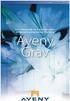 Handledning för Exder eprinter Innehållsförteckning Den här handledningen beskriver vad Exder eprinter är för något, hur ni installerar och hur ni kommer igång. Alla fakturamottagare har olika krav på
Handledning för Exder eprinter Innehållsförteckning Den här handledningen beskriver vad Exder eprinter är för något, hur ni installerar och hur ni kommer igång. Alla fakturamottagare har olika krav på
Handledning för Netto Grossistflöde via Exder
 Handledning för Netto Grossistflöde via Exder Expert Systems 2011 Expert Systems kundtjänst: Senast uppdaterat:12-01-30 Exder Netto Grossistflödet Sida 2 av 30 Innehållsförteckning 1. ANVÄNDARHANDLEDNING
Handledning för Netto Grossistflöde via Exder Expert Systems 2011 Expert Systems kundtjänst: Senast uppdaterat:12-01-30 Exder Netto Grossistflödet Sida 2 av 30 Innehållsförteckning 1. ANVÄNDARHANDLEDNING
Manual för skapande av e fakturor i Umeå kommuns webbportal för e fakturering
 Manual för skapande av e fakturor i Umeå kommuns webbportal för e fakturering Gå till www.proceedo.net/suppliercenter. Logga in med ditt Användarnamn och Lösenord. Skriv in Användarnamn och Lösenord. Har
Manual för skapande av e fakturor i Umeå kommuns webbportal för e fakturering Gå till www.proceedo.net/suppliercenter. Logga in med ditt Användarnamn och Lösenord. Skriv in Användarnamn och Lösenord. Har
Senast uppdaterat: Företagsinställningar sida 1 av 8
 Senast uppdaterat: 06-09-18 Företagsinställningar sida 1 av 8 Innehållsförteckning UPPDATERA FÖRETAGSINSTÄLLNINGAR...2 Fliken Adresser...2 Fliken Betalning...3 Fliken EDI...4 Fliken Diverse...5 Fliken
Senast uppdaterat: 06-09-18 Företagsinställningar sida 1 av 8 Innehållsförteckning UPPDATERA FÖRETAGSINSTÄLLNINGAR...2 Fliken Adresser...2 Fliken Betalning...3 Fliken EDI...4 Fliken Diverse...5 Fliken
Användarhandledning ICA Torget
 Användarhandledning ICA Torget Våra kunder frågar alltmer efter närproducerade produkter, ekologiskt odlade, kravmärkta och/eller premiumprodukter. ICA har redan idag starkt lokalt fokus men vi kan bli
Användarhandledning ICA Torget Våra kunder frågar alltmer efter närproducerade produkter, ekologiskt odlade, kravmärkta och/eller premiumprodukter. ICA har redan idag starkt lokalt fokus men vi kan bli
Handledning för Exder Mobile
 Handledning för Exder Mobile ReadSoft 2010 ReadSofts kundtjänst: E-post: support@exder.se Tel: 08-446 34 00 Senast Uppdaterad: 15-06-09 Exder Mobile Sida 2 av 37 Innehållsförteckning 1. Användarhandledning...
Handledning för Exder Mobile ReadSoft 2010 ReadSofts kundtjänst: E-post: support@exder.se Tel: 08-446 34 00 Senast Uppdaterad: 15-06-09 Exder Mobile Sida 2 av 37 Innehållsförteckning 1. Användarhandledning...
Handledning för Exder VCM
 Handledning för Exder VCM Version 2.8.5 Expert Systems 2014 Expert Systems kundtjänst: E-post: support@expertsystems.se Tel: 08-446 34 00 Senast Uppdaterad: 14-12-01 Exder VCM Sida 2 av 18 Innehållsförteckning
Handledning för Exder VCM Version 2.8.5 Expert Systems 2014 Expert Systems kundtjänst: E-post: support@expertsystems.se Tel: 08-446 34 00 Senast Uppdaterad: 14-12-01 Exder VCM Sida 2 av 18 Innehållsförteckning
Användarmanual Pagero Connect 2.0
 Användarmanual Pagero Connect 2.0 Innehåll 1. Grundläggande information... 3 1.1 Aktivera ditt Pagero Onlinekonto... 3 1.2 Ladda ner Pagero Connect 2.0... 3 1.3 Startsida... 4 1.4 Minimerad vy... 5 1.5
Användarmanual Pagero Connect 2.0 Innehåll 1. Grundläggande information... 3 1.1 Aktivera ditt Pagero Onlinekonto... 3 1.2 Ladda ner Pagero Connect 2.0... 3 1.3 Startsida... 4 1.4 Minimerad vy... 5 1.5
Lathund för er som kör mot Coop
 Lathund för er som kör mot Coop I denna lathund förklarar vi hur ni som leverantör använder Exder EDI mot Coop. För att få tillgång till Exder EDI krävs det att ni har fått ett användarnamn och ett lösenord
Lathund för er som kör mot Coop I denna lathund förklarar vi hur ni som leverantör använder Exder EDI mot Coop. För att få tillgång till Exder EDI krävs det att ni har fått ett användarnamn och ett lösenord
qwertyuiopasdfghjklzxcvbnmq ertyuiopasdfghjklzxcvbnmqwer tyuiopasdfghjklzxcvbnmqwerty uiopasdfghjklzxcvbnmqwertyui opasdfghjklzxcvbnmqwertyuiop
 qwertyuiopasdfghjklzxcvbnmq wertyuiopasdfghjklzxcvbnmqw ertyuiopasdfghjklzxcvbnmqwer tyuiopasdfghjklzxcvbnmqwerty Handbok för registrering i UEDB av elever i kommunal gymnasieskola utanför länet uiopasdfghjklzxcvbnmqwertyui
qwertyuiopasdfghjklzxcvbnmq wertyuiopasdfghjklzxcvbnmqw ertyuiopasdfghjklzxcvbnmqwer tyuiopasdfghjklzxcvbnmqwerty Handbok för registrering i UEDB av elever i kommunal gymnasieskola utanför länet uiopasdfghjklzxcvbnmqwertyui
Lathund för er som kör ICAs butikspack
 Lathund för er som kör ICAs butikspack I denna lathund förklarar vi hur ni som leverantör använder Exder EDI för ICAs butikspack. För att få tillgång till Exder EDI krävs det att ni har fått ett användarnamn
Lathund för er som kör ICAs butikspack I denna lathund förklarar vi hur ni som leverantör använder Exder EDI för ICAs butikspack. För att få tillgång till Exder EDI krävs det att ni har fått ett användarnamn
INSTRUKTION FÖR ATT SKICKA FAKTUROR GENOM BASWARE PORTAL
 INSTRUKTION FÖR ATT SKICKA FAKTUROR GENOM BASWARE PORTAL Logga in på ert konto genom att gå till https://portal.basware.com och fylla i era användaruppgifter (emailadress + lösenord) som ni skapade vid
INSTRUKTION FÖR ATT SKICKA FAKTUROR GENOM BASWARE PORTAL Logga in på ert konto genom att gå till https://portal.basware.com och fylla i era användaruppgifter (emailadress + lösenord) som ni skapade vid
GPDR personuppgifter i Artologik EZbooking
 GPDR personuppgifter i Artologik EZbooking Läs mer www.artologik.com/se/ezbooking.aspx Kontakta oss www.artologik.com/se/kontakt.aspx Table of content GDPR personuppgifter I Artologik EZbooking... 3 Vilken
GPDR personuppgifter i Artologik EZbooking Läs mer www.artologik.com/se/ezbooking.aspx Kontakta oss www.artologik.com/se/kontakt.aspx Table of content GDPR personuppgifter I Artologik EZbooking... 3 Vilken
Ny version av Exder 2010-01-27
 Ny version av Exder 2010-01-27 Nästa uppdatering är planerad till den sista onsdagen i mars, 2010-03-24. Trevlig läsning önskar vi från Expert Systems. Innehållsförteckning NY VERSION AV EXDER 2010-01-27...
Ny version av Exder 2010-01-27 Nästa uppdatering är planerad till den sista onsdagen i mars, 2010-03-24. Trevlig läsning önskar vi från Expert Systems. Innehållsförteckning NY VERSION AV EXDER 2010-01-27...
Lathund för er som kör ICAs grossistflöde
 Lathund för er som kör ICAs grossistflöde I denna lathund förklarar vi hur ni som leverantör använder Exder EDI för ICAs grossistflöde. För att få tillgång till Exder EDI krävs det att ni har fått ett
Lathund för er som kör ICAs grossistflöde I denna lathund förklarar vi hur ni som leverantör använder Exder EDI för ICAs grossistflöde. För att få tillgång till Exder EDI krävs det att ni har fått ett
OpusCapita Business Network Portal
 OpusCapita Business Network Portal ANVÄNDARHANDBOK FÖR LEVERANTÖRER Version 2.0 Svenska Så här kommer du igång med fakturaregistrering i OpusCapita Business Network Portal Innan du kan börja använda portalen
OpusCapita Business Network Portal ANVÄNDARHANDBOK FÖR LEVERANTÖRER Version 2.0 Svenska Så här kommer du igång med fakturaregistrering i OpusCapita Business Network Portal Innan du kan börja använda portalen
Ny version av Exder
 Ny version av Exder 2007-11-28 Denna mörka årstid kommer vi på Expert Systems med en ny release av Exder för att lysa upp er tillvaro. Till den här releasen har vi jobbat väldigt mycket med en ny modul
Ny version av Exder 2007-11-28 Denna mörka årstid kommer vi på Expert Systems med en ny release av Exder för att lysa upp er tillvaro. Till den här releasen har vi jobbat väldigt mycket med en ny modul
Handledning för Coop Nord
 Handledning för Coop Nord Direktorder Expert Systems 2010 Expert Systems kundtjänst: Senast Uppdaterad: 111003 Exder Handledning Coop Nord Direktorderflöde Sida 2 av 25 Innehållsförteckning 1. Användarhandledning...
Handledning för Coop Nord Direktorder Expert Systems 2010 Expert Systems kundtjänst: Senast Uppdaterad: 111003 Exder Handledning Coop Nord Direktorderflöde Sida 2 av 25 Innehållsförteckning 1. Användarhandledning...
Innehållsförteckning. Sidan 2 (24)
 Innehållsförteckning 1. Ansvarig i föreningen.. 2 1.1 Internetadress... 3 1.2 Inloggning och glömt lösenord... 3 1.3 Låst lösenord... 5 1.4 Huvudmeny i Aktivitetsstöd... 7 2. Administration 8 2.1 Föreningens
Innehållsförteckning 1. Ansvarig i föreningen.. 2 1.1 Internetadress... 3 1.2 Inloggning och glömt lösenord... 3 1.3 Låst lösenord... 5 1.4 Huvudmeny i Aktivitetsstöd... 7 2. Administration 8 2.1 Föreningens
Många nyheter baserar sig på beställningar från olika Exder-kunder. Saknar du något i Exder kontakta oss!
 Sida 1 av 15 Ny version av Exder 2003-03-19. Andra versionen av Exder i år. I denna version har vi ägnat mest tid åt hanteringen av varucertifikat. Dels geno förbättra rutinerna i Exder EPC för att skapa/skicka
Sida 1 av 15 Ny version av Exder 2003-03-19. Andra versionen av Exder i år. I denna version har vi ägnat mest tid åt hanteringen av varucertifikat. Dels geno förbättra rutinerna i Exder EPC för att skapa/skicka
Närvarorapportering. Ansvarig i Föreningen
 Närvarorapportering Ansvarig i Föreningen 2 (26) Datum 2011-09-16 Innehållsförteckning 1. Ansvarig i föreningen... 3 1.1 Internetadress... 3 1.2 Inloggning och glömt lösenord... 3 1.3 Låst lösenord...
Närvarorapportering Ansvarig i Föreningen 2 (26) Datum 2011-09-16 Innehållsförteckning 1. Ansvarig i föreningen... 3 1.1 Internetadress... 3 1.2 Inloggning och glömt lösenord... 3 1.3 Låst lösenord...
Identity Manager. Användarhandbok. Identity Manager. Behörighetsverktyg för Mina tjänster
 Identity Manager Användarhandbok Identity Manager Behörighetsverktyg för Mina tjänster April 2017 1 VAD ÄR IDENTITY MANAGER?... 2 1.1 VAD SKA BEHÖRIGHETSADMINISTRATÖREN GÖRA I IDENTITY MANAGER?... 2 1.2
Identity Manager Användarhandbok Identity Manager Behörighetsverktyg för Mina tjänster April 2017 1 VAD ÄR IDENTITY MANAGER?... 2 1.1 VAD SKA BEHÖRIGHETSADMINISTRATÖREN GÖRA I IDENTITY MANAGER?... 2 1.2
Har du fått ett mail att du har fakturor som skall åtgärdas kan du klicka på länken i mailet. Ange användarnamn t ex 1464B. Företag BS.
 LOGGA IN För att logga in i Agresso Webb går man via Borås Stads intranätsida. Under IT-tjänster finns länken Agresso som tar dig till vår Agresso-sida. Här hittar man förutom information om vårt ekonomisystem
LOGGA IN För att logga in i Agresso Webb går man via Borås Stads intranätsida. Under IT-tjänster finns länken Agresso som tar dig till vår Agresso-sida. Här hittar man förutom information om vårt ekonomisystem
Handledning för Coop Nord
 Handledning för Coop Nord Inköpsorder Expert Systems 2010 Expert Systems kundtjänst: Senast Uppdaterad: 111003 Exder Handledning Coop Nord Inköpsorderflöde Sida 2 av 26 Innehållsförteckning 1. Användarhandledning...
Handledning för Coop Nord Inköpsorder Expert Systems 2010 Expert Systems kundtjänst: Senast Uppdaterad: 111003 Exder Handledning Coop Nord Inköpsorderflöde Sida 2 av 26 Innehållsförteckning 1. Användarhandledning...
InExchange Network. Innehåll. Välkommen till InExchange Network!
 Integrerade tjänster Skicka Välkommen till InExchange Network! Innehåll Logga in... 2 Skickade fakturor... 3 Sök efter och ta fram skickade fakturor... 3 Hur sammanställer jag en rapport på skickade fakturor?...
Integrerade tjänster Skicka Välkommen till InExchange Network! Innehåll Logga in... 2 Skickade fakturor... 3 Sök efter och ta fram skickade fakturor... 3 Hur sammanställer jag en rapport på skickade fakturor?...
Manual SMS Gateway NÄRHÄLSAN
 Manual SMS Gateway NÄRHÄLSAN Hej Vi har bokat in dig 2018-02-01 kl 14.00. Om tiden ej passar ring oss senast 24 timmar innan utsatt tid på 031-400 500. Med vänliga hälsningar /Närhälsan Innehållsförteckning
Manual SMS Gateway NÄRHÄLSAN Hej Vi har bokat in dig 2018-02-01 kl 14.00. Om tiden ej passar ring oss senast 24 timmar innan utsatt tid på 031-400 500. Med vänliga hälsningar /Närhälsan Innehållsförteckning
Att skicka en e-faktura till Osby kommun eller Östra Göinge kommun
 Att skicka en e-faktura till Osby kommun eller Östra Göinge kommun 1. Lägg till kommunen/kommunerna som kunder Börja med att klicka på Lägg till kund. Ni hamnar på följande sida. Ni kan söka fram kommunerna
Att skicka en e-faktura till Osby kommun eller Östra Göinge kommun 1. Lägg till kommunen/kommunerna som kunder Börja med att klicka på Lägg till kund. Ni hamnar på följande sida. Ni kan söka fram kommunerna
Handledning för Coop Nord
 Handledning för Coop Nord Representantorder Expert Systems 2010 Expert Systems kundtjänst: Senast Uppdaterad: 111003 Exder Handledning Coop Nord Representantorderflöde Sida 2 av 28 Innehållsförteckning
Handledning för Coop Nord Representantorder Expert Systems 2010 Expert Systems kundtjänst: Senast Uppdaterad: 111003 Exder Handledning Coop Nord Representantorderflöde Sida 2 av 28 Innehållsförteckning
Aktivitetsstöd Närvarorapportering. Ansvarig i Föreningen
 Aktivitetsstöd Närvarorapportering Ansvarig i Föreningen 2 (27) Datum 2013-09-26 Innehållsförteckning 1. Ansvarig i föreningen/föreningsadministratör... 3 1.1 Internetadress... 3 1.2 Inloggning och glömt
Aktivitetsstöd Närvarorapportering Ansvarig i Föreningen 2 (27) Datum 2013-09-26 Innehållsförteckning 1. Ansvarig i föreningen/föreningsadministratör... 3 1.1 Internetadress... 3 1.2 Inloggning och glömt
Garantianspråk. Manual
 2014 Garantianspråk Manual Innehåll Åtkomst till systemet... 2 Inloggning... 2 Glömt lösenordet... 3 Registrering... 4 Garantianspråk... 6 Startsida... 6 Navigering... 6 Garantianspråk konsument... 7 Mina
2014 Garantianspråk Manual Innehåll Åtkomst till systemet... 2 Inloggning... 2 Glömt lösenordet... 3 Registrering... 4 Garantianspråk... 6 Startsida... 6 Navigering... 6 Garantianspråk konsument... 7 Mina
Lathund Elektronisk fakturahantering
 Sidan 1 av 13 Lathund Elektronisk fakturahantering 2014-11-01 Sidan 2 av 13 1 Introduktion... 3 2 Logga in... 4 2.1 Glömt lösenord... 5 3 Mina fakturor... 6 3.1 Status... 6 3.2 Sortera och selektera...
Sidan 1 av 13 Lathund Elektronisk fakturahantering 2014-11-01 Sidan 2 av 13 1 Introduktion... 3 2 Logga in... 4 2.1 Glömt lösenord... 5 3 Mina fakturor... 6 3.1 Status... 6 3.2 Sortera och selektera...
Manual - Storegate Team
 Manual - Storegate Team Om tjänsten Med Storegate Team får du full kontroll över företagets viktiga digitala information. Du kan enkelt lagra, dela och arbeta i filer med högsta säkerhet inom ditt företag.
Manual - Storegate Team Om tjänsten Med Storegate Team får du full kontroll över företagets viktiga digitala information. Du kan enkelt lagra, dela och arbeta i filer med högsta säkerhet inom ditt företag.
SMS Webb Handbok. Logga in. Ställ in och ändra din användarinformation
 SMS Webb Handbok Logga in Du loggar in till SMS Webb via https://www.generic.se och kundlogin som du finner i det övre högra hörnet. Välj sedan SMS Webb i rullgardinsmenyn. Logga in genom att ange ditt
SMS Webb Handbok Logga in Du loggar in till SMS Webb via https://www.generic.se och kundlogin som du finner i det övre högra hörnet. Välj sedan SMS Webb i rullgardinsmenyn. Logga in genom att ange ditt
InExchange Web. En handledning för fakturaregistrering
 InExchange Web En handledning för fakturaregistrering Hitta rätt Välkommen till InExchange Web! Börja med att klicka på knappen Skapa Faktura. Du kan också använda fliken Fakturor och länken Skapa faktura
InExchange Web En handledning för fakturaregistrering Hitta rätt Välkommen till InExchange Web! Börja med att klicka på knappen Skapa Faktura. Du kan också använda fliken Fakturor och länken Skapa faktura
Kom i gångg. Med vår Webshop
 Kom i gångg g Med vår Webshop Välkommen till vår Webshop! För att effektivisera dina inköp lägger vi stor vikt på att erbjuda smarta lösningar inom logistik, IT och kommunikation, detta i kombination med
Kom i gångg g Med vår Webshop Välkommen till vår Webshop! För att effektivisera dina inköp lägger vi stor vikt på att erbjuda smarta lösningar inom logistik, IT och kommunikation, detta i kombination med
Proceedo Manual V1.1 - Granska och attestera fakturor
 Proceedo Manual V1.1 - Granska och attestera fakturor 1. Systemkrav... 2 2. Inloggning... 2 3. Välkomstsida... 3 4. Vad innebär det att granska/attestera en faktura?... 4 5. Nya fakturor dina fakturor
Proceedo Manual V1.1 - Granska och attestera fakturor 1. Systemkrav... 2 2. Inloggning... 2 3. Välkomstsida... 3 4. Vad innebär det att granska/attestera en faktura?... 4 5. Nya fakturor dina fakturor
Manual - Storegate Team
 Manual - Storegate Team Om tjänsten Med Storegate Team får du full kontroll över företagets viktiga digitala information. Du kan enkelt lagra, dela och arbeta i filer med högsta säkerhet inom ditt företag.
Manual - Storegate Team Om tjänsten Med Storegate Team får du full kontroll över företagets viktiga digitala information. Du kan enkelt lagra, dela och arbeta i filer med högsta säkerhet inom ditt företag.
Manual - Storegate Team med synk
 Manual - Storegate Team med synk Om tjänsten Med Storegate Team får du full kontroll över företagets viktiga digitala information. Du kan enkelt lagra, dela och synkronisera filer med högsta säkerhet inom
Manual - Storegate Team med synk Om tjänsten Med Storegate Team får du full kontroll över företagets viktiga digitala information. Du kan enkelt lagra, dela och synkronisera filer med högsta säkerhet inom
Leverantörens guide för hantering av Web Supply Manager
 Leverantörens guide för hantering av Web Supply Manager Utgåva: 1 Web Supply Manager Web Supply Manager (WSM) är webb-baserat och ett komplement till EDI. Med hjälp av WSM kan man skicka leveransplaner,
Leverantörens guide för hantering av Web Supply Manager Utgåva: 1 Web Supply Manager Web Supply Manager (WSM) är webb-baserat och ett komplement till EDI. Med hjälp av WSM kan man skicka leveransplaner,
Hantera dokument i arkivet
 Hantera dokument i arkivet 2 Innehållsförteckning 1. SÖK EFTER DOKUMENT... 4 2. ÖPPNA ETT DOKUMENT... 5 3. BLÄDDRA MELLAN DOKUMENT... 6 4. STÄNG ETT ÖPPNAT DOKUMENT... 6 5. SPARA EN SÖKNING... 7 6. VÄLJ
Hantera dokument i arkivet 2 Innehållsförteckning 1. SÖK EFTER DOKUMENT... 4 2. ÖPPNA ETT DOKUMENT... 5 3. BLÄDDRA MELLAN DOKUMENT... 6 4. STÄNG ETT ÖPPNAT DOKUMENT... 6 5. SPARA EN SÖKNING... 7 6. VÄLJ
Manual för webportalen
 Manual för webportalen Innehållsförteckning Manual för webportalen... 1 1.Startsida:... 1 2.Beställa/Förflytta:... 1 2.1 Beställa pallar och lådor... 2 2.2 Rapportera Godsleverans... 3 2.3 Hämtning av
Manual för webportalen Innehållsförteckning Manual för webportalen... 1 1.Startsida:... 1 2.Beställa/Förflytta:... 1 2.1 Beställa pallar och lådor... 2 2.2 Rapportera Godsleverans... 3 2.3 Hämtning av
